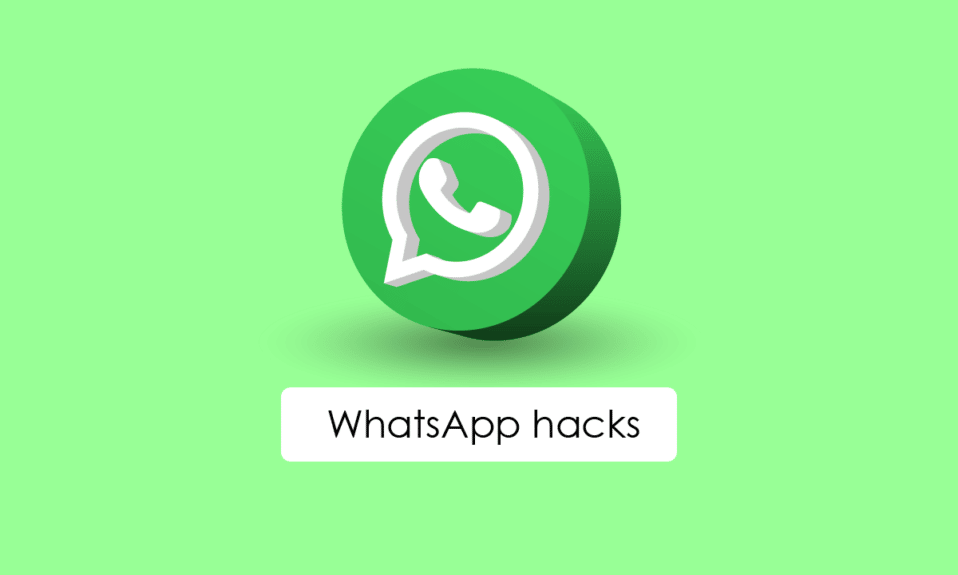
WhatsApp är en av de mest välkända meddelandeapparna och kräver ingen närmare introduktion. Äganderätten till WhatsApp övergick från Facebook till Meta, vilket har lett till en fortsatt utveckling av appen. Som ett resultat av detta finns det många smarta funktioner och dolda knep som appen har erhållit genom uppdateringar, som ofta sker automatiskt i Play Store och App Store i bakgrunden, och därmed missas av många användare. I den här artikeln kommer vi att utforska några av de mest användbara och smarta WhatsApp-tricks som kan förenkla flera uppgifter. Innan vi dyker ner i dessa chatthack och krypteringsknep, ska vi titta på några av de kontroverser som WhatsApp har mött på grund av vissa funktioner. Vi kommer också att undersöka möjligheten av WhatsApp-hack utan OTP och QR-kod.
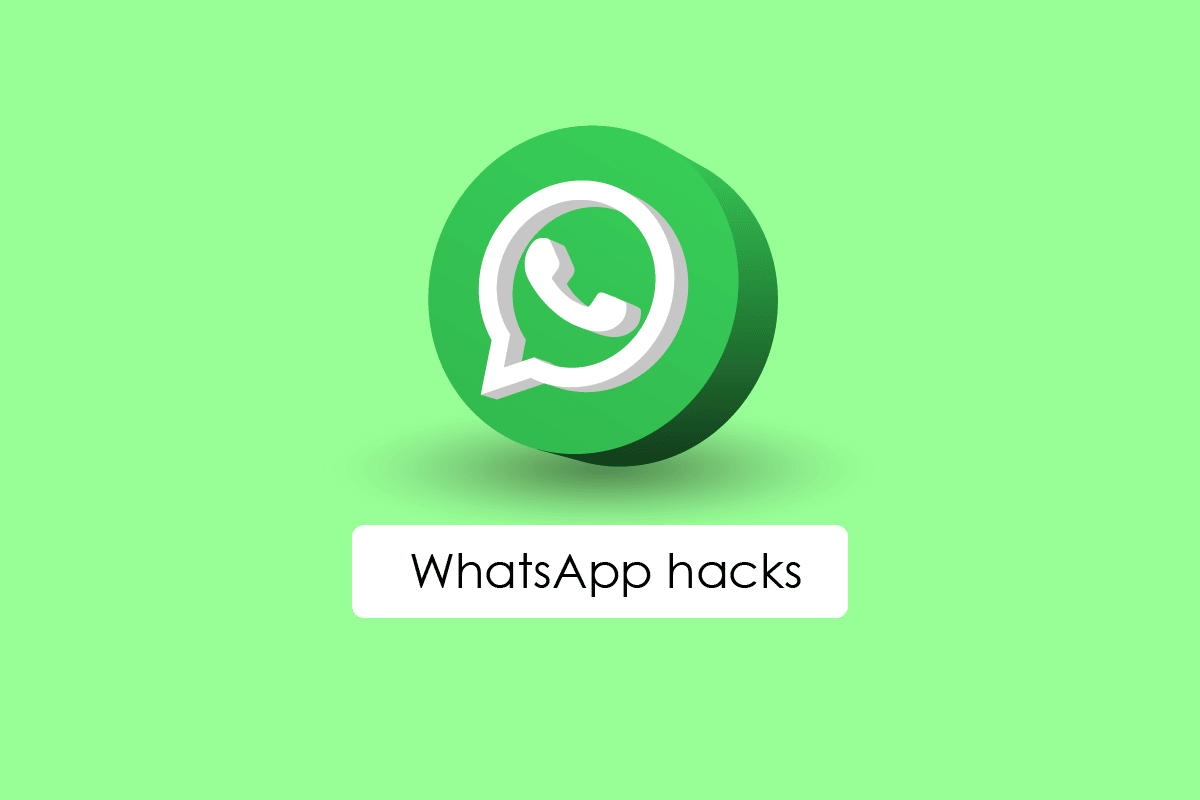
De bästa smarta WhatsApp-knepen
Som ett resultat av spridningen av falsk information i länder som Indien och Australien har WhatsApp infört begränsningar för vidarebefordran av meddelanden vid flera tillfällen. Dessa åtgärder, som ursprungligen infördes 2018 för att motverka spam, utökades och gällde fortfarande under 2021. WhatsApp hävdar att dessa vidarebefordringsrestriktioner har minskat spridningen av falsk information relaterad till COVID-19. Inledningsvis mötte WhatsApp kritik för bristen på kryptering och användningen av oskyddad text för informationsöverföring.
- Kryptering introducerades för första gången i maj 2012. Efter en process som varade i två år, implementerades fullständig end-to-end-kryptering i april 2016.
- Sedan september 2021 är det känt att WhatsApp använder sig av ett flertal externa entreprenörer och algoritmer baserade på artificiell intelligens för att analysera användarmeddelanden, foton och videor. Vidare förser de brottsbekämpande myndigheter med metadata, inklusive betydelsefull information om konton och position.
- År 2016 fick WhatsApp en poäng på 6 av 7 av Electronic Frontier Foundation’s Secure Messaging Scorecard för implementeringen av end-to-end-kryptering.
- Electronic Frontier Foundation och säkerhetsexperter har kritiserat WhatsApp för användningen av säkerhetskopior som inte skyddas av end-to-end-kryptering, vilket möjliggör meddelandeåtkomst för tredje parter.
- Ett säkerhetshål upptäcktes och åtgärdades i maj 2019, som gjorde det möjligt för en utomstående användare att installera spionprogram genom att ringa ett samtal som mottagaren inte behövde svara på.
- Introduktionen av en raderingsfunktion för alla i WhatsApp under september 2019 ledde till kritik.
- iOS-användare har möjlighet att välja om filer ska lagras automatiskt i kamerarullen.
- Bilder som sparats i kamerarullen på iOS raderas inte när en användare tar bort media för alla, vilket ger dessa användare möjlighet att bevara bilderna. WhatsApp menar att funktionen fungerar som den ska och påpekar att Apples säkerhetsåtgärder hindrar användare från att ta bort bilder från kamerarullen.
- Med lanseringen av en ny integritetsfunktion i november 2019 kan WhatsApp-användare nu kontrollera vem som får lägga till dem i grupper. Ett säkerhetshål som skulle ha kunnat ge hackare tillgång till mottagarens data genom en skadlig GIF-bildfil, upptäcktes av WhatsApp i december 2019.
- Även om den infekterade bilden inte skickades, aktiverades attacken när mottagaren bläddrade i galleriet på WhatsApp, vilket exponerade enheten och dess data. Användare uppmanades att uppdatera WhatsApp så snart felet var åtgärdat.
Meddelandeappen för alla deltagare i en gruppchatt har ibland kraschat på grund av ett säkerhetshål, som WhatsApp rättade till den 17 december 2019. Problemet kunde endast åtgärdas genom att tvångsavinstallera och installera om applikationen. Check Point identifierade problemet i augusti 2019 och informerade WhatsApp. Korrigeringen ingår i version 2.19.246 och senare. Nu när vi har tagit del av de kontroverser som WhatsApp har hamnat i, ska vi ta en titt på några av de fantastiska knep och smarta funktioner som är tillgängliga genom appens dolda inställningar. Vi kommer även att visa några knep relaterade till WhatsApps kryptering.
1. Använd WhatsApp på datorn och den bärbara datorn
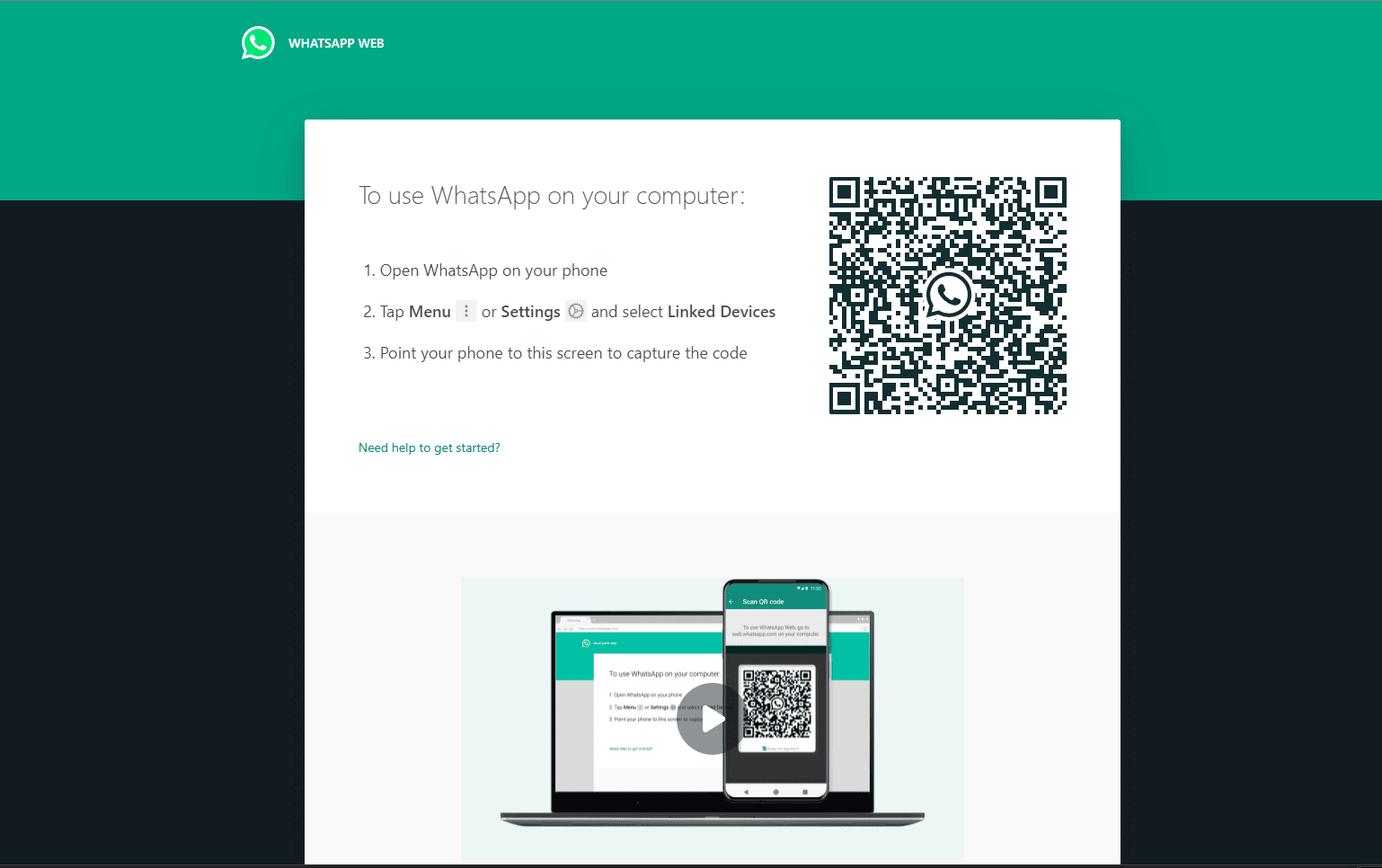
En av de mest kända funktionerna i WhatsApp är möjligheten att använda appen på datorer och bärbara datorer via WhatsApp Web. Denna funktion har funnits ett tag, men Meta har förbättrat den kontinuerligt, särskilt med tanke på de många säkerhetsintrång som har uppstått, såsom försök till WhatsApp-hack utan OTP och QR-kod. De senaste versionerna av Windows 11 har även introducerat WhatsApp-appen i Microsoft Store för att ytterligare öka användarupplevelsen och säkerheten.
-
Android och iOS – Besök WhatsApp Web i din dators webbläsare eller ladda ner WhatsApp från Microsoft Store. När en QR-kod visas på skärmen, gå till din telefon och tryck på de tre punkterna på WhatsApps startsida, välj sedan ”Länkade enheter”. Tryck nu på ”Länka en enhet” för att öppna QR-skannern och skanna QR-koden på datorskärmen. Efter en kort bearbetning startar webbversionen av din telefons WhatsApp på datorn inom några sekunder.
2. Visa ett specifikt meddelande och svara på det
Har du någonsin befunnit dig i en WhatsApp-diskussion med många olika ämnen där du behövde svara på ett specifikt meddelande? Det här händer ofta i gruppkonversationer, där det snabbt kan bli livligt och där det ursprungliga ämnet kan vara långt borta när du har skrivit klart ditt svar. Detta är ett av de smartaste WhatsApp-knepen, som ger dig möjligheten att svara på ett specifikt meddelande och visa det ovanför ditt svar, så att personen eller personerna du skickar meddelanden till enkelt kan förstå vad du reagerar på. Genom att citera det ursprungliga meddelandet kan du ge ditt svar rätt sammanhang och bidra till att minska förvirring. Det här smarta WhatsApp-tricket fungerar både på Android, WhatsApp Web, Apple iOS och Mac genom följande steg:
-
Android – Tryck och håll kvar det meddelande du vill svara på i WhatsApp-chatten för att välja det. Tryck sedan på pilen som pekar åt vänster i fältet längst upp där kontaktens namn visas. Meddelandet kommer att citeras eller refereras, så att du kan skriva ditt svar.
Eller
Svep från vänster till höger på meddelandet du vill svara på i WhatsApp-chatten, så kommer meddelandet att citeras eller refereras, så att du kan skriva ditt svar.
-
iOS – Svep från vänster till höger på meddelandet du vill svara på i WhatsApp-chatten. En popup kommer att visas. Tryck på ”Svara” så kommer meddelandet att citeras eller refereras, så att du kan skriva ditt svar.
-
WhatsApp Web – Håll muspekaren över det specifika meddelandet och klicka på nedåtpilen längst till höger i meddelandet för att öppna en popup-meny. Klicka på ”Svara” så kommer meddelandet att citeras eller refereras, så att du kan skriva ditt svar.
3. Stjärnmärk eller bokmärk meddelanden för att lättare hitta dem i framtiden
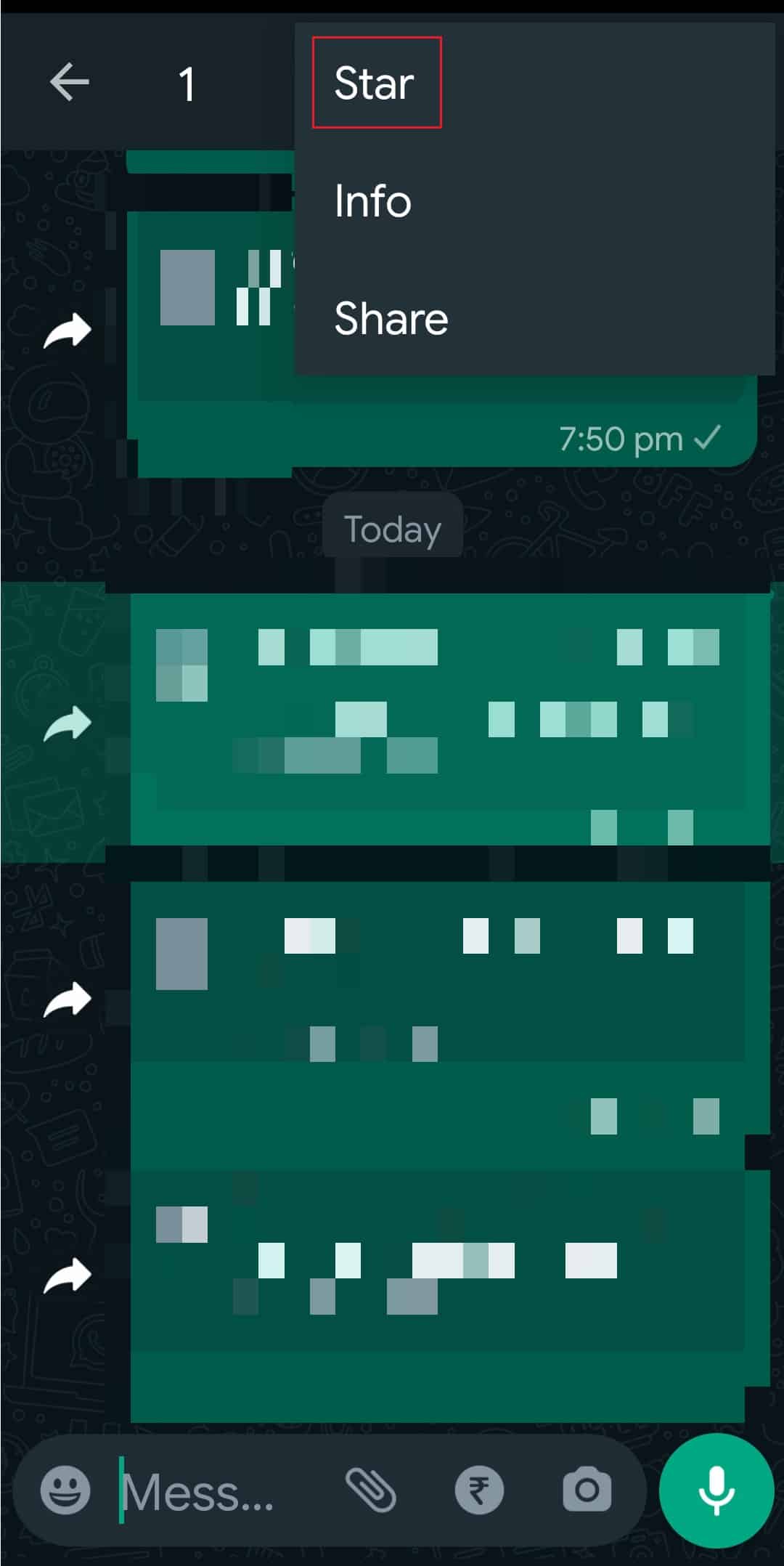
I en gruppchatt kan det finnas tusentals meddelanden, eller många olika meddelanden i en personlig chatt, och då kan du vilja spara ett visst meddelande för att kunna hänvisa till det senare, så att du inte tappar bort det bland alla andra meddelanden. Det kan vara en adress, en påminnelse eller vad som helst. Du kan bokmärka det genom att stjärnmärka det. På det sättet kan du snabbt hitta det i avsnittet med stjärnmärkta meddelanden i WhatsApp. Det här är ett smart WhatsApp-knep som inte kräver OTP eller QR-kod.
-
Android – Tryck och håll kvar det meddelande du vill bokmärka i WhatsApp-chatten för att välja det. Tryck sedan på stjärnikonen i fältet längst upp där kontaktens namn visas. Meddelandet kommer att bokmärkas och sparas separat, och du kan hitta det genom att trycka på de tre punkterna i det övre högra hörnet och välja ”Stjärnmärkta meddelanden” i listan.
-
iOS – Tryck och håll kvar det meddelande du vill bokmärka i WhatsApp-chatten för att välja det. Tryck sedan på stjärnikonen i fältet längst upp där kontaktens namn visas. Meddelandet kommer att bokmärkas och sparas separat, och du kan hitta det genom att öppna den aktuella chatten och välja ”Stjärnmärkta meddelanden”.
-
WhatsApp Web – Håll muspekaren över det specifika meddelandet och klicka på nedåtpilen längst till höger i meddelandet för att öppna en popup-meny. Klicka på ”Stjärnmärk meddelande”. Meddelandet kommer att sparas, och du kan hitta det genom att klicka på de tre punkterna i den vänstra panelen ovanför listan med chattar. En liten lista kommer att visas, klicka här på ”Stjärnmärkta meddelanden” för att se alla sparade eller stjärnmärkta meddelanden.
4. Stoppa automatisk nedladdning av media via inställningar
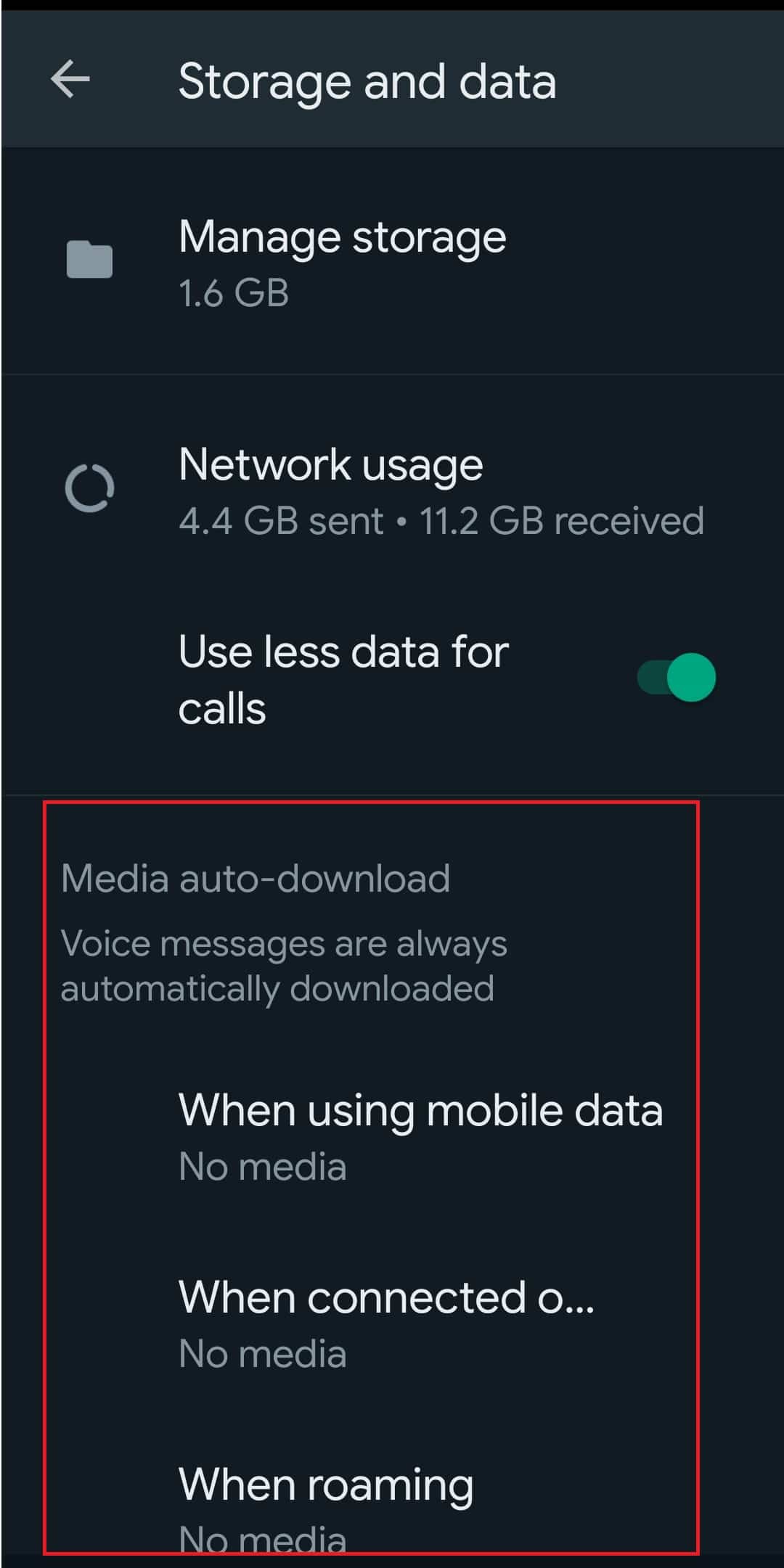
Du kanske blir irriterad över att se oväntade bilder och videor i ditt galleri som har laddats ner från WhatsApp-grupper och chattkonversationer, eftersom appen vanligtvis har automatisk nedladdning av media aktiverad som standard, både via WiFi och mobildata. Men du kan gå till inställningarna och anpassa dem, så att nedladdning endast sker via WiFi eller stängs av helt, om du inte vill använda din mobildata på slumpmässiga medier som delas i konversationerna. Det här är ytterligare ett av de smarta WhatsApp-knepen som inte kräver OTP eller QR-kod, som du borde börja använda.
-
Android och iOS – Tryck på de tre punkterna på WhatsApps startsida och gå till ”Inställningar”. Klicka här på ”Lagring och data” och under avsnittet ”Automatisk nedladdning av media”, tryck på de tre alternativen: ”När du använder mobildata”, ”När du är ansluten till Wi-Fi” och ”Vid roaming” en efter en, och välj de alternativ för ”Foton”, ”Ljud”, ”Videor” och ”Dokument” som du vill ska laddas ned under specifika situationer beroende på nätverkstillgänglighet, enligt dina önskemål. Om du avmarkerar alla, stänger du av alla typer av automatisk nedladdning av media under de angivna nätverksförhållandena.
-
WhatsApp Web – Klicka på ”Inställningar”-ikonen ovanför profilalternativet längst ner till vänster på WhatsApps startsida och klicka sedan på ”Lagring” i listan som visas. Avmarkera här genom att klicka på rutorna bredvid alla typer av media som du inte vill ska laddas ner automatiskt, enligt dina önskemål.
5. Använd fet, genomstruken och kursiv stil medan du skriver meddelanden
Även om det här smarta WhatsApp-knepet har funnits i flera år, skulle du bli förvånad över hur få människor som känner till det. Du kan göra önskat ord eller mening fet genom att helt enkelt placera en asterisk
i början och slutet av det. Du måste alltså ange *XYZ* för att få ordet XYZ i fetstil. Liknande regler gäller för kursiv stil, förutom att ett understreck (_) ska placeras på vardera sidan av den text du vill kursivera. För att stryka text, lägger du till en tilde (~) i början och slutet av det valda textavsnittet. Du kan även skapa monospaced text genom att använda tre `gravaccenter` på vardera sidan av texten.
6. Frigör lagringsutrymme som används av WhatsApp Media
-
I en grupp eller privat chatt kan du radera alla meddelanden, kontakter, platser, röstmeddelanden, dokument, GIF:ar, klistermärken och bilder som har delats med dem eller av dem, om du upplever att din lagring mestadels fylls av media som har utväxlats. Du kan till exempel radera allt innehåll i chatten eller gruppmeddelanden samtidigt som du behåller alla bilder. Det här är en av flera smarta funktioner i WhatsApp som inte kräver OTP eller QR-kod.
Android och iOS – Tryck på de tre punkterna på WhatsApps startsida och gå till ”Inställningar”. Klicka här på ”Lagring och data” och tryck på ”Hantera lagring”. Du kan ta bort media som är indelade i två avsnitt: ”Granska och ta bort objekt” och ”Chattar”, enligt dina önskemål.
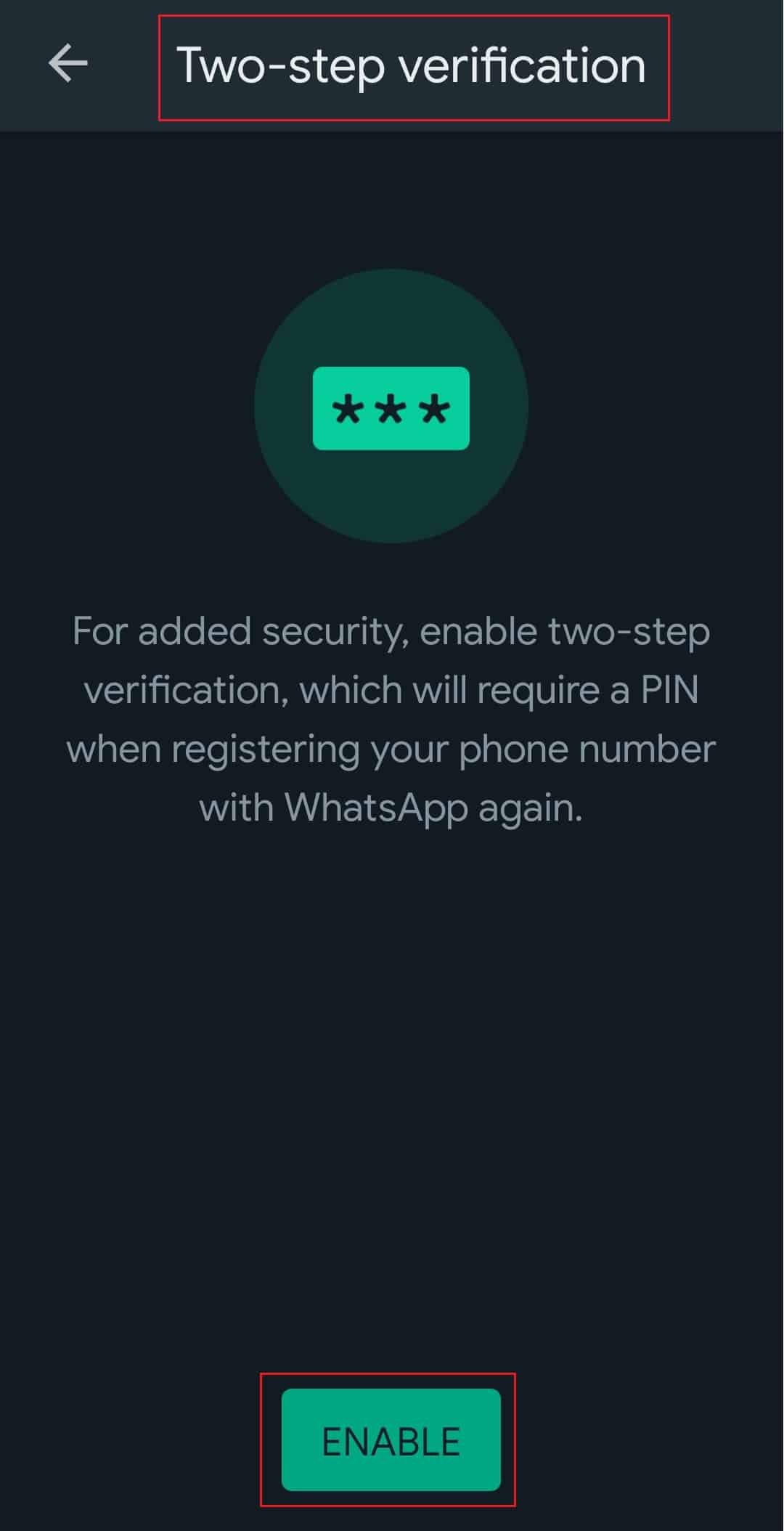
7. Aktivera tvåstegsverifiering för ökad säkerhet
-
När du byter enhet, kräver WhatsApp som standard ditt telefonnummer och en engångs-PIN-kod. Genom att aktivera tvåstegsverifiering, kan du förhindra obehöriga personer från att komma åt ditt konto på en ny telefon, även om de har ditt SIM-kort. Det faktum att ingen PIN-kod krävs för att stänga av tvåstegsverifiering på originalenheten är en betydande svaghet. Samtidigt uppmanar appen dig att ange den här PIN-koden ibland, vilket gör det möjligt att inaktivera tvåstegsverifieringen genom att någon bara sveper på din telefon. Trots det är detta ett smart knep relaterat till WhatsApps kryptering.
Android och iOS – Tryck på de tre punkterna längst upp till höger på WhatsApps startsida och tryck på ”Inställningar”. Gå här till ”Konto” och tryck på ”Tvåstegsverifiering”. Du kommer att bli ombedd att ange en 6-siffrig PIN-kod som du väljer, som kommer att begäras när du loggar in på WhatsApp från en annan telefon. Lägg till din e-postadress för att kunna återställa kontot om PIN-koden skulle gå förlorad.
8. Se vem som har sett ett meddelande i gruppchatten och vem som inte har det
-
När du pratar i en gruppchatt, kan det vara oklart vem som har läst ditt meddelande och vem som inte har det, eftersom en grupp kan ha många medlemmar. Det kan vara irriterande om ingen svarar eller reagerar på en viktig uppdatering i gruppchatten. Det här smarta WhatsApp-tricket är användbart för att se vem som är aktiv och vem som kanske inte har fått meddelandet, etc. Det är även ett av de smarta WhatsApp-knepen utan OTP och QR-kod.
Android och iOS – Öppna chatten där du skickade meddelandet. Tryck och håll kvar det specifika meddelandet du har skickat. Efter att du har valt meddelandet, trycker du på de tre punkterna för att hitta ”Info”. Efter att du har tryckt på det, hittar du en lista med alla gruppdeltagare och deras status, dvs. läst, mottaget, inte levererat osv.
9. Dela live-position med kontakter
-
Du kan skicka en nål med din aktuella position till dina vänner och be dem använda kartor för att hitta dig, om du försöker ge vägbeskrivningar till en mötesplats. Om du ännu inte har kommit fram, kan du även dela din live-position med dem, så att de kan följa dina rörelser medan du reser. Du kan välja att göra detta under 15 minuter, 1 timme eller 8 timmar. När du inte längre vill att andra ska veta var du är, väljer du ”Sluta dela” i chattfönstret, så kan du stoppa det när du vill. Det här är ett bra knep för att dela din position via WhatsApp.
Android – Slå på telefonens platstjänster och öppna WhatsApp-chatten som du vill dela din position med. I chattrutan, trycker du på nål-alternativet och väljer ”Plats” i listan. Klicka här på ”Dela live-position” och välj sedan varaktighet för hur länge din live-position ska delas. Tryck därefter på ”Skicka”-knappen för att börja dela din live-position.
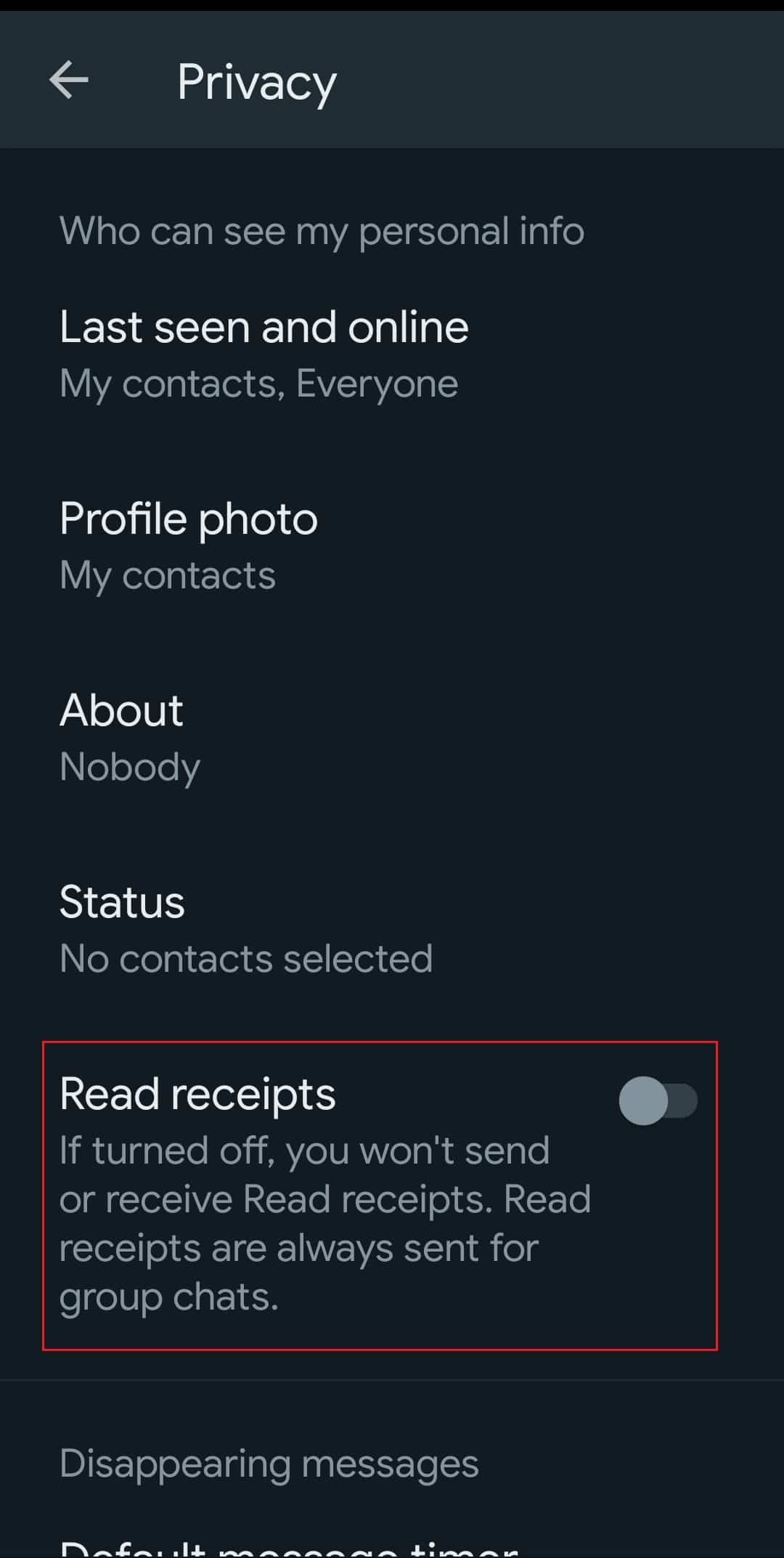
10. Stäng av blå bockar eller läskvitton
-
Detta är ytterligare ett av de smarta WhatsApp-knepen utan OTP och QR-kod som många skulle vilja känna till. Om du inte kände till det innan, så vet du nu att det är möjligt. Chattappen gjorde konversationen mer realistisk och personlig genom att introducera den blå bock-funktionen som indikerar att ett meddelande har öppnats och lästs av mottagaren. Många uppskattar inte det här, och därför kan du stänga av läskvittona med de blå bockarna, så att du varken ser andras tillgänglighet online, eller kan se vem som har sett din story, och de kan inte heller se när du har läst deras meddelanden eller din tillgänglighetsstatus.
Android och iOS – Tryck på de tre punkterna på WhatsApps startsida och gå till ”Inställningar”. Klicka på ”Konto” och välj ”Integritet”. Här hittar du en omkopplare bredvid ”Läsbekräftelser”. Tryck på den för att stänga av den, så slutar du få blå bockar i chattar och andra funktioner.
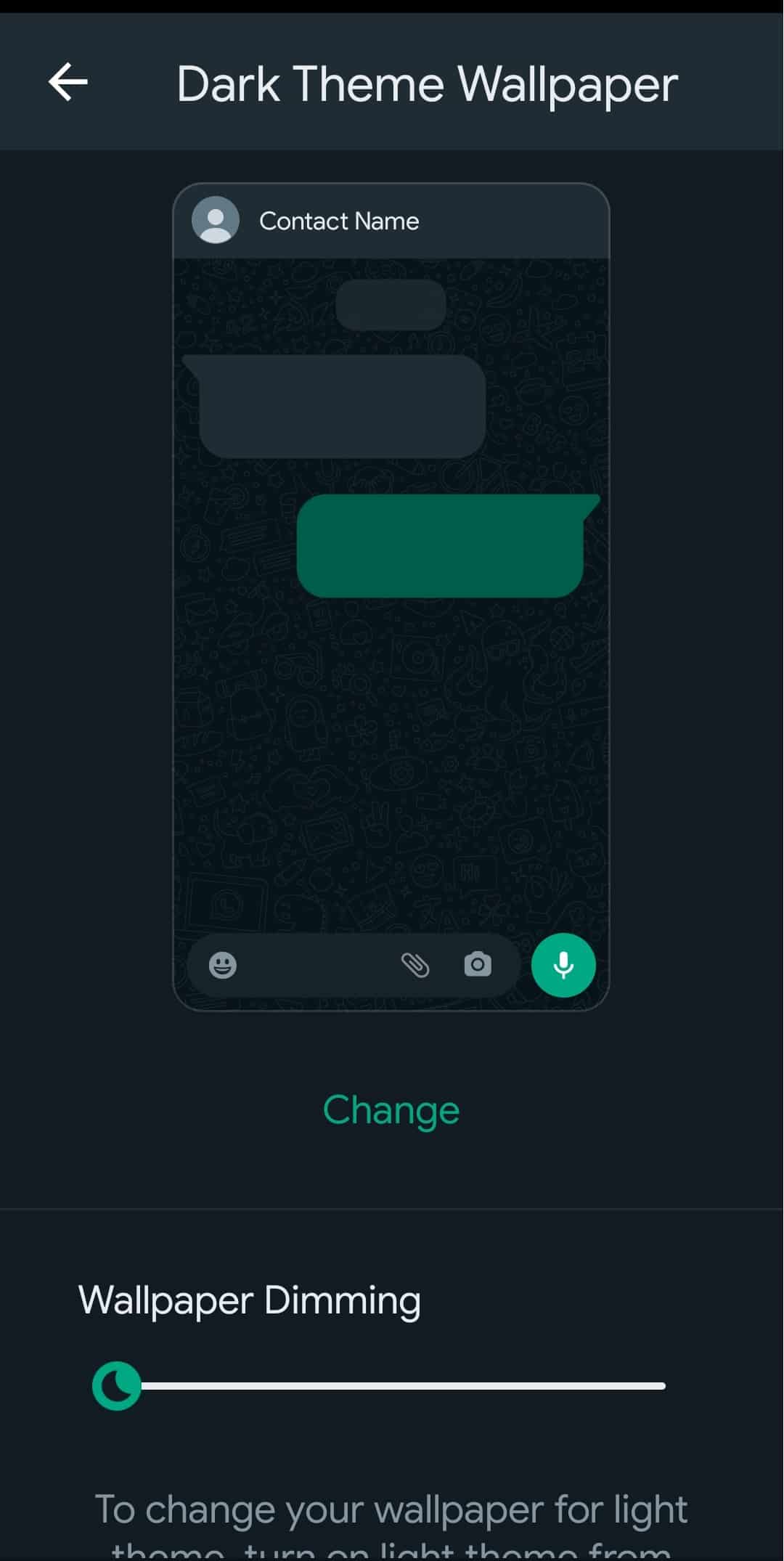
11. Ändra WhatsApp chatt-bakgrund och välj ett tema
-
I alla dina chattar kommer WhatsApps standardbakgrund att visas. Du har dock möjlighet att ändra den här bakgrundsbilden. Du kan välja mellan en mängd enfärgade alternativ, dina egna bilder och ett urval av bilder från WhatsApp. Det här är ett bra WhatsApp-knep.
Android och iOS – Tryck på de tre punkterna på WhatsApps startsida och gå till ”Inställningar”. Tryck på ”Chatt” och sedan på ”Bakgrund” för att ändra och anpassa din WhatsApp-bakgrund, som visas bakom chattskärmen. För specifika bakgrundsbilder för olika chattar, öppna den aktuella chatten i WhatsApp och tryck på de tre punkterna längst upp till höger, bredvid kontaktens namn och välj ”Bakgrund”. Här ställer du in bakgrunden för den specifika chatten.
12. Spara datum i meddelanden som en händelse eller påminnelse
-
Du kan behöva bli påmind om datumen som dina vänner nämner för en planerad aktivitet, och du vill inte missa det. Det är därför bra att bli påmind om det, så att du kan vara tillgänglig i tid. Det här WhatsApp-tricket är för närvarande endast tillgängligt för iPhone-användare; Det är en genväg för alla datum som nämns i en chatt, som kan konverteras till en händelse som en påminnelse.
iOS – Öppna chatten där datumet nämns i meddelandet. Tryck på det blåmarkerade och understrukna datumet och välj ”Skapa händelse” i den lilla popup-menyn. Datumet kommer att läggas till i kalendern för att skapa en händelse eller en påminnelse. Även ord som ”idag”, ”imorgon” och ”i övermorgon” är tillgängliga på samma sätt.
13. Lägg till en genväg till chatten på telefonens startskärm
-
WhatsApp öppnas snabbt och alla chattar är synliga och tillgängliga direkt, men vissa chattar är viktigare och du kanske vill ha så snabb tillgång till deras meddelanden som möjligt. För detta tillhandahåller WhatsApp en genvägsfunktion, som kan hjälpa dig att kommunicera med viktiga personer väldigt snabbt. Det här WhatsApp-tricket kan vara mycket användbart.
Android och iOS – Öppna den önskade chatten i WhatsApp och tryck på de tre punkterna längst upp till höger, bredvid kontaktens namn. Välj ”Mer” för att se fler tillgängliga alternativ. Gå här till ”Lägg till genväg”. Genvägen visas nu på telefonens startskärm.
14. Använd sökfunktionen i chatten
-
WhatsApp hade en sökfunktion för hela appen sedan länge. Många kanske inte vet att de nyligen har infört ytterligare en sökfunktion, i själva chatten. Detta är särskilt användbart för personer som har svårt att hitta specifik text som skickats till eller tagits emot från en person. Det kan vara så att samma sak också finns i andra chattar. För att spara dig från detta besvär, kan du nu även söka efter textmeddelanden eller media som har utväxlats i en viss chatt. Detta är ytterligare ett av de smartaste WhatsApp-knepen.
-
Android – Öppna den specifika WhatsApp-chatten som du vill söka i. Tryck på de tre punkterna högst upp till höger och gå till sökfunktionen. Då visas sökrutan så att du kan börja skriva och söka i hela chatten.
iOS – Öppna den specifika WhatsApp-chatten som du vill söka i. Tryck på kontaktinformationsknappen bredvid kontaktens namn i fältet ovan och tryck på sökknappen och börja skriva.
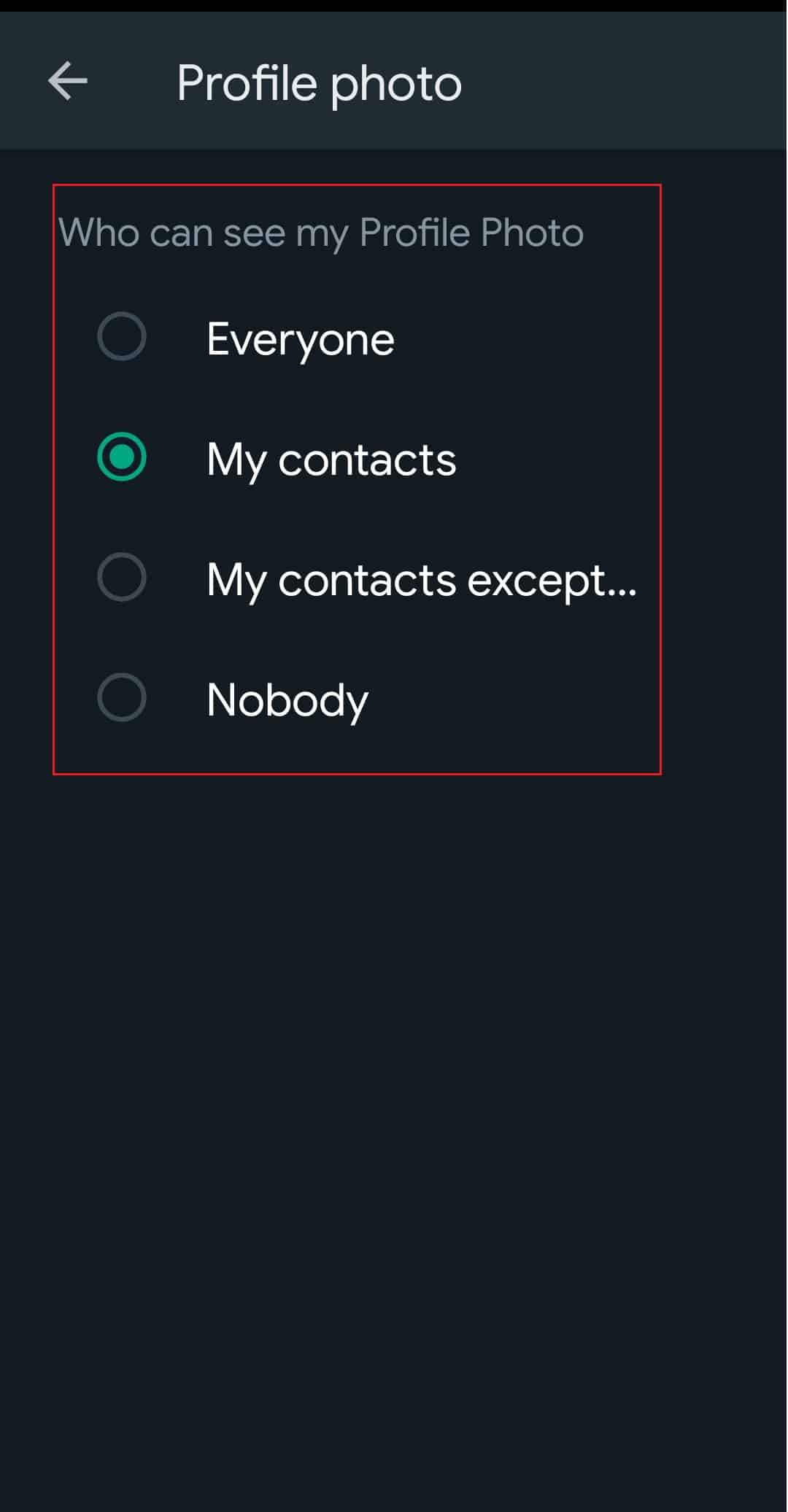
15. Dölj WhatsApp-profilbilden från alla eller specifika personer
-
Alla välkända figurer, som har baserat sina karriärer på mystik, är t.ex. Batman, David Bowie och Pepe the Prawn. I stället för att visa världen en bild på sig själva, där de ser ovårdade ut med en flaska Lambrini, kan de garantera att deras WhatsApp-profilbilder är privata. Så, tills du kan vara som Batman, var dig själv, som man brukar säga. Den här funktionen är särskilt fördelaktig för kvinnor, vars identiteter alltid riskerar att missbrukas av främlingar, som kan använda deras profilbilder på ett olämpligt sätt och försöka skada deras rykte och värdighet genom bedrägeri, fotoförvrängning, spioneri, utpressning etc. Det här tricket hjälper användarna att få kontroll över sin integritet.
Android och iOS – Tryck på de tre punkterna längst upp till höger på WhatsApps startsida och tryck på ”Inställningar”. Gå här till ”Konto” och välj ”Integritet”. Här hittar du alternativet ”Profilbild” under avsnittet ”Vem kan se min personliga information”. Tryck på det och välj bland de alternativ som visas, enligt dina önskemål.
16. Välj att vara Beta-testare
WhatsApp, precis som andra appar, fortsätter att testa olika funktioner, som ibland framgångsrikt blir de bästa smarta WhatsApp-knepen. För att få tillgång till nya funktioner först, måste du registrera dig för betaprogrammet. Tänk på att detta ökar sannolikheten för att du kommer att stöta på buggar och andra problem. Gå till avsnittet ”Bli betatestare” längst ner på Google Play Store-sidan för WhatsApp och registrera dig för betaåtkomst. Du kommer att registreras i betaprogrammet efter att ha tryckt på ”Jag är med”-knappen. Det är lika enkelt som att trycka på uppdateringsknappen för att få den senaste versionen av appen och uppgradera till betaversionen, precis som vid en vanlig uppdatering. Med ”Lämna”-knappen som har tagit platsen för ”Jag är med”, kan du avsluta betaprogrammet när som helst.
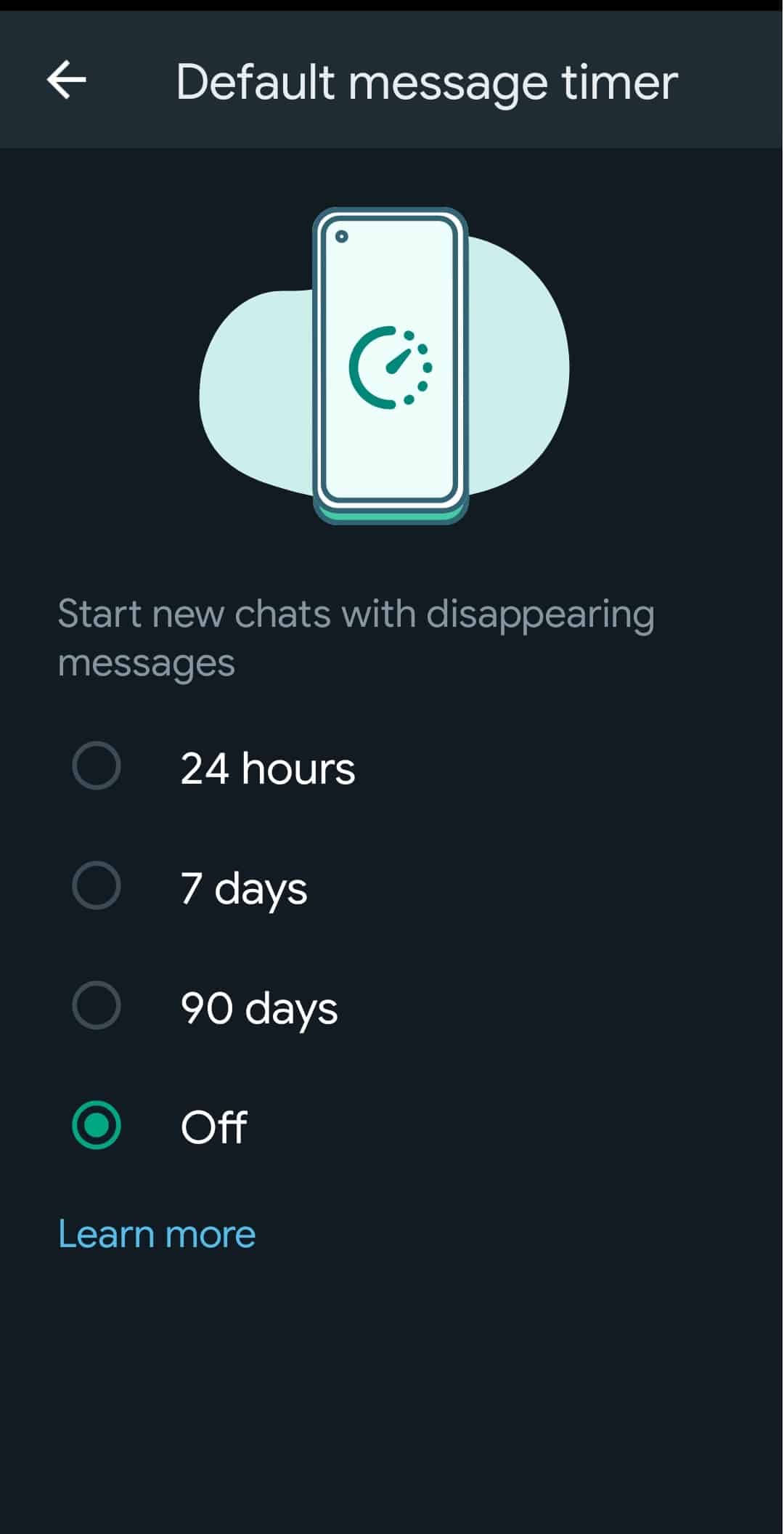
17. Skicka meddelanden som försvinner efter en viss tid
-
Detta WhatsApp-knep visar sig vara väldigt intressant. Alla nya meddelanden som skickas till en konversation försvinner efter 24 timmar, 7 dagar eller 90 dagar, om ”Försvinnande meddelanden” är aktiverat. Glöm inte att du fortfarande kan spara meddelanden någon annanstans. Du kan välja om du vill aktivera det för alla chattar eller bara vissa. Följ dessa steg för att utföra det här WhatsApp-tricket.
Android och iOS – Öppna önskad WhatsApp-chatt och tryck på kontaktens namn i det översta fältet. Här, leta efter ”Försvinnande meddelanden” och tryck på det, och välj sedan ett av alternativen i listan. För att ange att meddelanden ska försvinna som standard för alla, öppnar du WhatsApp-inställningarna och går till ”Konto”. Klicka sedan på ”Integritet” och välj en tidsgräns under ”Standardtimer för försvinnande meddelanden”.
18. Skapa anpassade meddelanden för alla kontakter
-
Med tanke på att en vanlig WhatsApp-användare har ett stort antal anslutningar, är det inte ovanligt om du ibland känner dig överbelastad av alla meddelandeaviseringar. Lyckligtvis finns det en metod – anpassade aviseringar – för att skilja på vilka meddelanden som är viktiga och mindre viktiga. På det sättet kan du tydligt veta när du inte behöver oroa dig, och när du bör det. Det här är en funktion som du borde börja använda direkt, och den tillhör gruppen smarta WhatsApp-knep utan OTP och QR-kod.
Android och iOS – Öppna den önskade kontaktens chatt och tryck på namnet på kontakten i fältet ovan. Tryck på ”Anpassade aviseringar” genom att scrolla ned och markera rutan bredvid ”Använd anpassade aviseringar” för att börja anpassa meddelande- och samtalsaviseringar för kontakten. Samma steg kan upprepas för andra nödvändiga kontakter individuellt.
19. Se vilka chattar du pratar mest i på WhatsApp
-
I dagens värld är det viktigare att dela data än att vara lojal eller ha en lång vänskap. Du kan använda den här informationen från WhatsApp för att skapa en rankad lista över dina vänner. Det är inte alls konstigt. Dessutom kan du, genom att klicka dig fram i listan, massradera objekt som tar för mycket utrymme. Det kan räknas som ett bra WhatsApp-knep utan OTP och QR-kod.
Android och iOS – Tryck på de tre punkterna på WhatsApps startsida och gå till ”Inställningar”. Klicka här på ”Lagring och data” och tryck på ”Hantera lagring”, så kan du hitta grupperna och chattarna listade uppifrån och ned, baserat på hur mycket media som har utväxlats i dem.
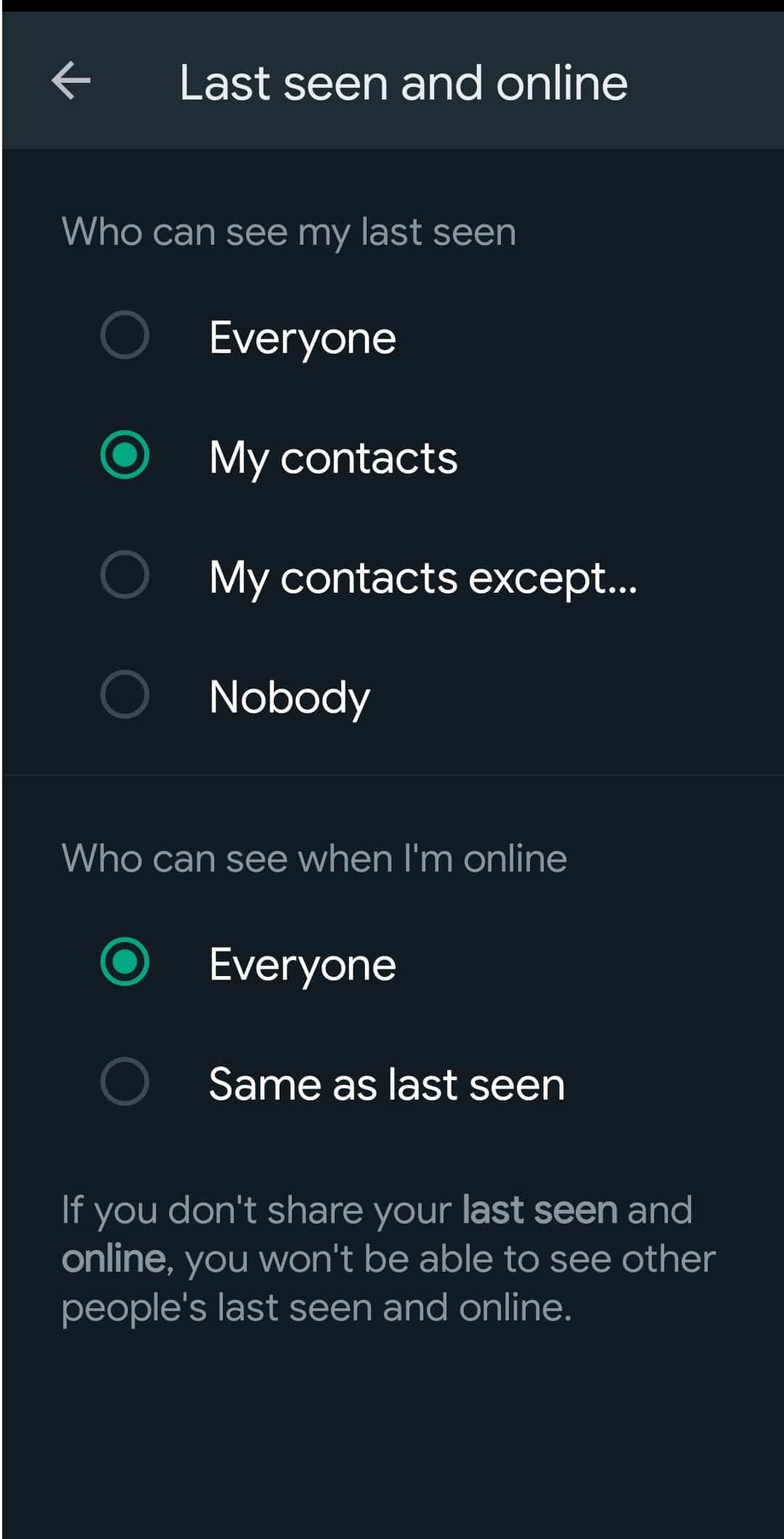
20. Stäng av ”Senast sett”
-
Med hjälp av WhatsApps ”Senast sett”-funktion kan